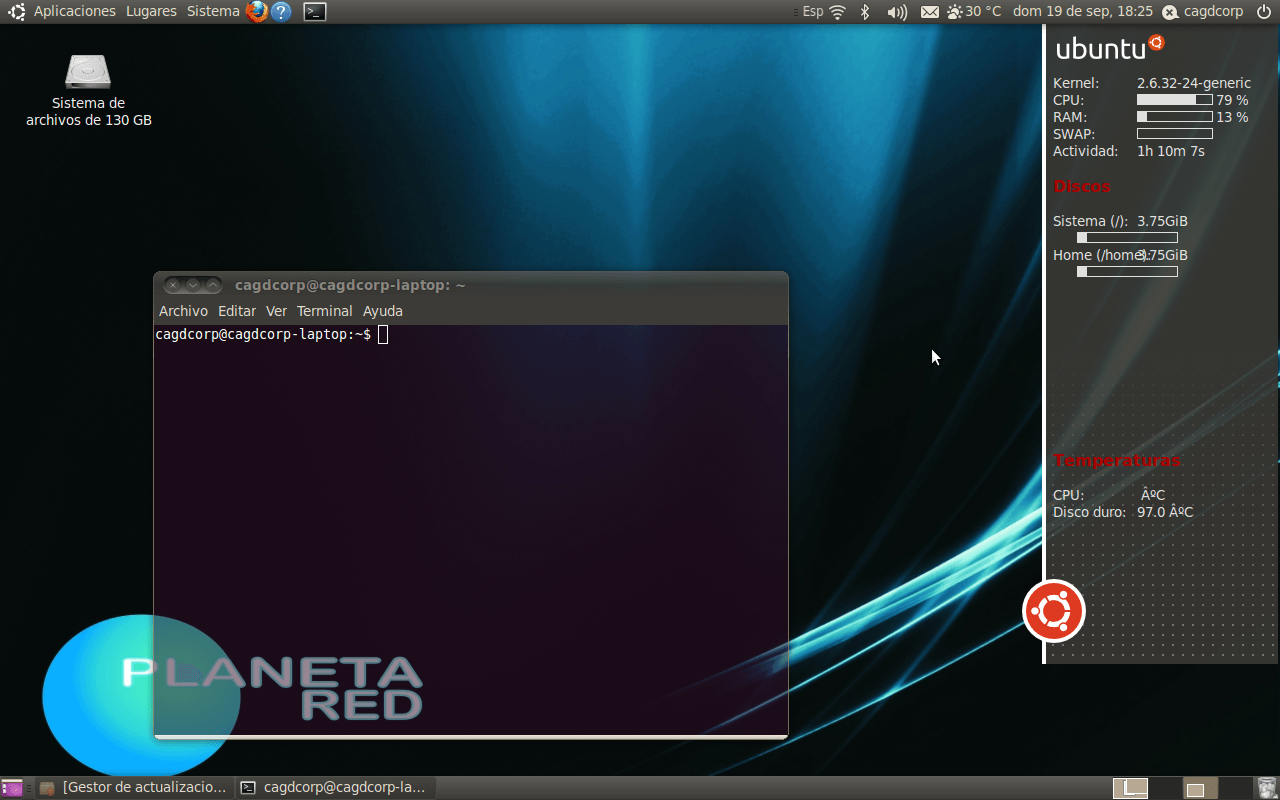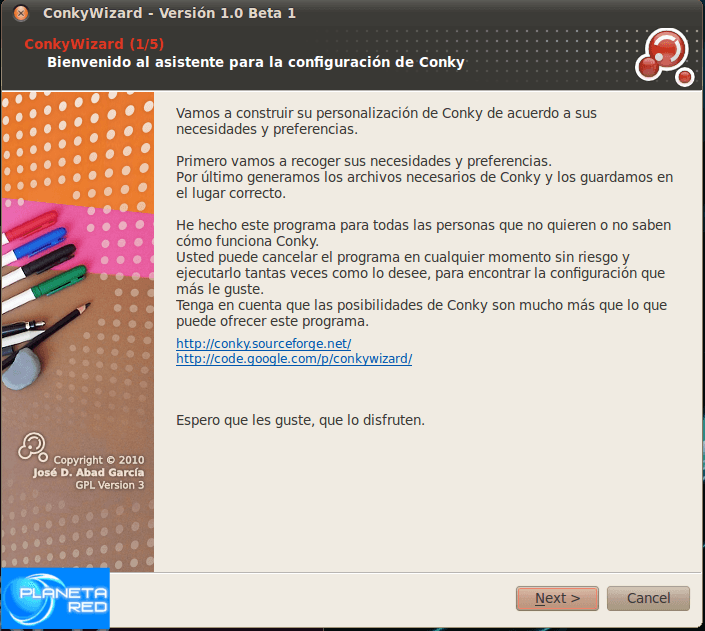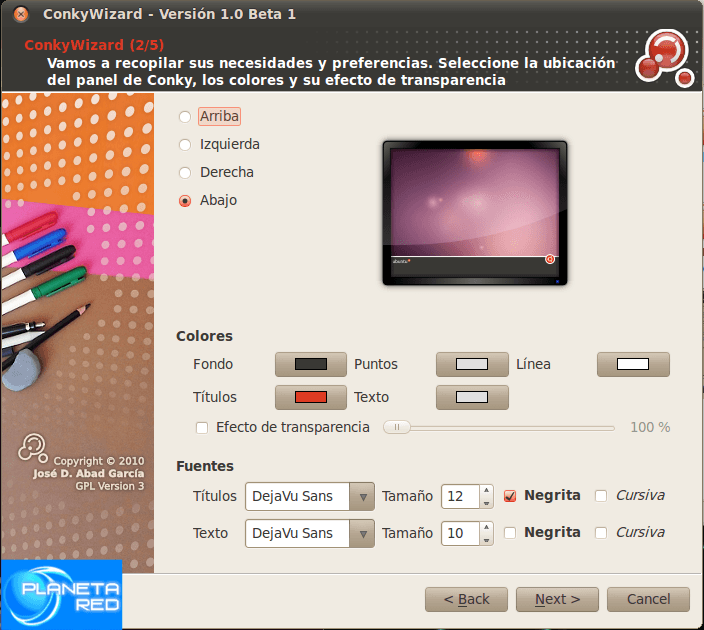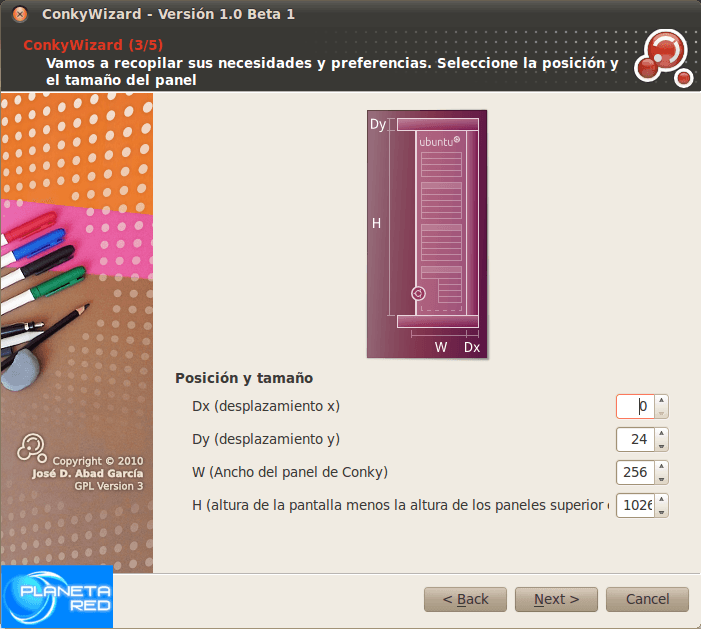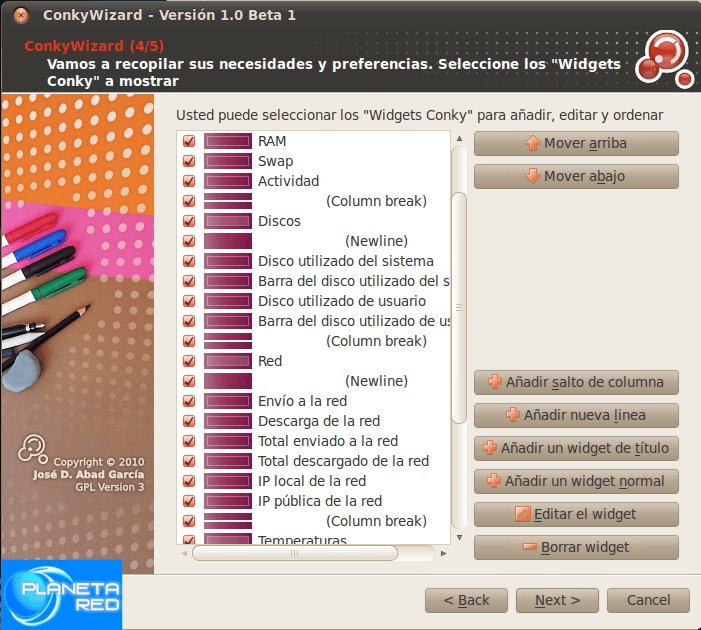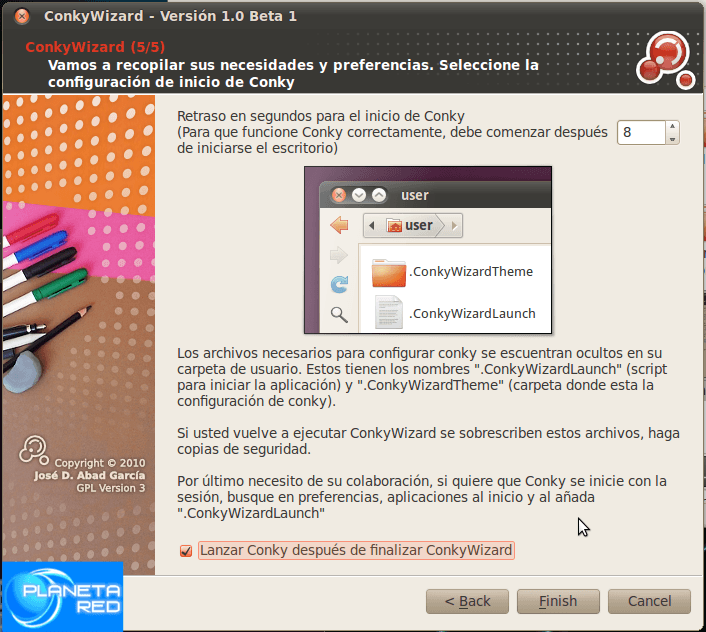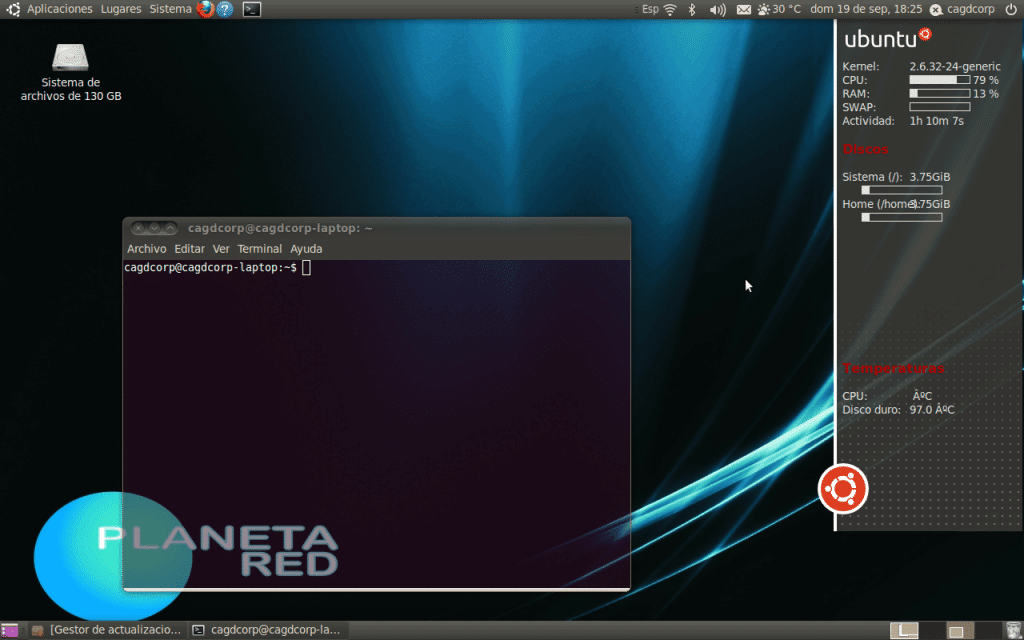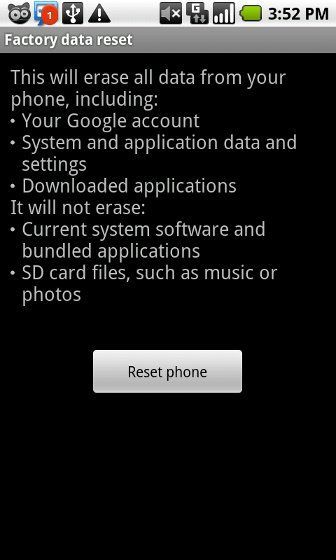ConkyWizard es un asistente gráfico para la configuración de Conky en Linux. Es bien sabido que configurar Conky en nuestro escritorio suele ser una tarea algo complicada y tediosa para aquellos que no están familiarizados con el manejo de línea de códigos y configuración de archivos.
Para facilitar la labor de configurar Conky se ha creado ConkyWizard, con esta maravillosa herramienta usted podrá configurar Conky en su escritorio de una manera gráfica y sencilla. Esto brinda la oportunidad de que todo usuario pueda disfrutar de la excelente herramienta Conky en Ubuntu.
¿Qué es Conky?
Conky es un software que funciona como monitor de sistema, permite visualizar el estado de la CPU, memoria, espacio de intercambio, de almacenamiento en el disco duro, temperaturas, procesos, interfaces de red, así como el estado de la batería; y algunas otras funciones que se le pueden configurar.
Es una aplicación liviana y muy potente, altamente configurable. Cada vez tiene más seguidores entre los usuarios de Linux. Fue declarado como uno de los programas más útiles y utilizado del mundo del open source, según Jan Rahm en un artículo para Linux Magazine.
Instalar Conky
1- Lo primero que debemos hacer antes de poder utilizar el ConkyWizard para configurar nuestro monitor de sistema, es lógicamente instalar Conky, lo cual lo hacemos desde la terminal, tecleando:
sudo apt-get install conky
2- Después de instalar conky procedemos a descargar ConkyWizard desde la página oficial. Ya descargado el ConkyWizard, simplemente procedemos a ejecutarlo con un doble clic y se nos abrirá la siguiente ventana:
3- Haga clic en Next y de inmediato aparecerá la primera pantalla de configuración de preferencias, donde usted deberá estipular algunos criterios, tales como: La ubicación donde desea que este visible el Conky en su escritorio; efectos de transparencia; los colores que conformarán la interfaces, así como el tipo de fuente de las letras. Con estos criterios especificados procedemos a presionar Next.
4- En la siguiente ventana procedemos a especificar la posición y tamaño del panel de Conky y presionamos Next.
5- En esta ventana escogeremos los “Widgets” que conformarán la estructura de nuestro Conky y presionamos Next.
6- En la última ventana configuramos el inicio de Conky y a continuación hacemos clic en Finish.
Y con estos simples pasos tendremos un Conky en nuestro escritorio que nos brindará información relevante y general del estado de nuestro computador, así como de nuestro sistema operativo Ubuntu.
Si no queda conforme con la configuración elegida, siempre puede volver a ejecutar el ConkyWizard y repetir los pasos realizando los cambios deseados y así ajustar el Conky a su gusto.